คำแนะนำในการกำจัด Backdoor.teamviewer (ถอนการติดตั้ง Backdoor.teamviewer)
Backdoor.teamviewerติดตั้งตัวเอง โดยไม่มีสิทธิ์ของผู้ใช้ และผู้สร้างของมัลแวร์ในการเข้าถึงคอมพิวเตอร์ของคุณจากระยะไกล การติดเชื้อจะแพร่กระจายผ่านหน้าเว็บสงสัยที่แสดงคำเตือนเกี่ยวกับการปรับปรุงจำเป็นปลอม adob e Flash Player มันอาจฟังดูแปลก แต่จะติดตั้งการปรับรุ่นที่ถูกต้องตามกฎหมาย เพื่อให้ผู้ใช้อาจไม่เข้าใจสิ่งที่เกิดขึ้นจริง
ความจริงก็คือ ว่า พร้อมกับรุ่นใหม่ของ Adobe Flash Player คุณได้รับ Backdoor.teamviewer ผู้สร้างของมัลแวร์อาจใช้คอมพิวเตอร์ของคุณสำหรับวัตถุประสงค์ที่เป็นอันตราย ดังนั้นคุณควรลบ Backdoor.teamviewer ทันที คำแนะนำการกำจัดด้วยตนเองอยู่ในตอนท้ายถ้าบทความนี้ แต่ถ้ามันดูเหมือนจะซับซ้อนเกินไปสำหรับคุณ ติดตั้งเครื่องมือความปลอดภัยที่น่าเชื่อถือที่จะดูแลของการติดเชื้อ
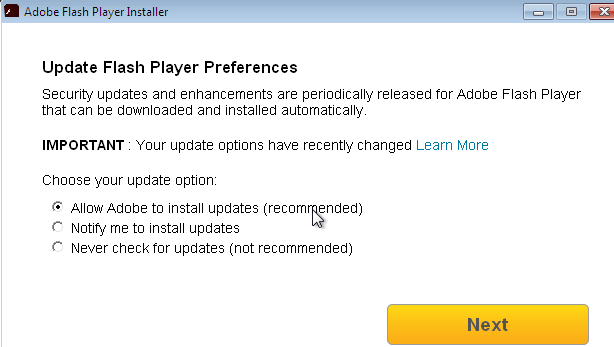
ผู้ใช้หลายคนไม่เข้าใจวิธีสามารถมัลแวร์นี้ป้อนระบบของพวกเขาโดยไม่ได้รับอนุญาตหรือความรู้ เพื่อจับการติดเชื้อนี้ คุณต้องไปที่หน้าเว็บที่เป็นอันตรายที่ประกอบด้วย Trojan.MulDrop6.39120 เว็บไซต์ดังกล่าวอาจแนะนำให้คุณดาวน์โหลดการปรับปรุงสำหรับ Adobe Flash Player ของคุณ อย่างไรก็ตาม โดยการติดตั้งการปรับรุ่น คุณยังอนุญาตให้ Trojan.MulDrop6.39120 ลง Backdoor.teamviewer บนระบบของคุณ เป็นผล คุณมีการปรับปรุง adob e Flash Player และโปรแกรมที่เป็นอันตรายบนคอมพิวเตอร์ของคุณ
เห็นได้ชัด วิธีเดียวที่จะตรวจหาว่าอะไรผิดถูกสังเกตเป็นแฟ้มปฏิบัติการที่น่าสงสัยที่เรียกใช้บนคอมพิวเตอร์ของคุณ หรือ จะเป็นพยานว่า ผู้สร้างของมัลแวร์ใช้พีซีของคุณ Backdoor.teamviewer คือวิธีนี้ เพราะมันติดตั้ง TeamViewer เวอร์ชันถูกต้องบนระบบของคุณ ซึ่งจำเป็นในการเข้าถึงคอมพิวเตอร์ของคุณจากระยะไกล ผู้สร้างของมัลแวร์ที่สามารถทำอะไรได้ตราบใดที่พวกเขามีการควบคุมระยะไกลของเครื่องคอมพิวเตอร์ของคุณ พวกเขาสามารถแม้ดูกิจกรรมของคุณ ขโมยรหัสผ่านของบัญชีต่าง ๆ งาน ชมการเข้าชมเว็บของคุณ หรือทำอะไรต้องการข้อมูลของคุณ
ดาวน์โหลดเครื่องมือการเอาออกเอา Backdoor.teamviewer
อีกเหตุผลที่ทำไมมันยากที่จะสังเกตเห็นมัลแวร์เป็น เพราะมันวางข้อมูลในโฟลเดอร์ที่ซ่อนไว้ชื่อว่าเป็นบาป มักจะ ผู้ใช้ปิดใช้งานแสดงซ่อนไฟล์ โฟลเดอร์ และไดรฟ์ตัวเลือกบนคอมพิวเตอร์ของพวกเขา ดังนั้นวิธีเดียวที่จะเห็นโฟลเดอร์ที่ซ่อนอยู่เป็นการ เปิดใช้งานตัวเลือกนี้ โฟลเดอร์ของมัลแวร์ควรประกอบด้วยแฟ้ม dll ที่เป็นอันตราย (avicap32.dll), แฟ้มระบบ (nv8moxflu) และแฟ้มปฏิบัติการ (5s.exe) คนที่สองอาจมีชื่อแบบสุ่ม ดังนั้นข้อมูลในคอมพิวเตอร์ของคุณอาจจะชื่อแตกต่างกัน อีกตัวอย่างของ Backdoor.teamviewer วางข้อมูลตรงไปยัง% APPDATA %โดยไม่ต้องสร้างโฟลเดอร์ในนั้น ดังนั้น ถ้าคุณกำลังจะลบมัลแวร์ด้วยตนเอง จำไว้ และตรวจสอบไดเรกทอรีดังกล่าว
วิธีการลบ Backdoor.teamviewer
ตามที่คุณรู้ เอา Backdoor.teamviewer อาจจะลำบากสำหรับคุณ โดยเฉพาะอย่างยิ่งถ้าคุณไม่มีประสบการณ์มากในการจัดการกับมัลแวร์ มันอาจจะดีกว่าที่จะตรวจสอบคำแนะนำด้านล่างก่อนที่จะตัดสินว่า คุณจะไปกำจัดมัลแวร์นี้เนื่องจากไม่มีวิธีอื่นแก้ไขปัญหานี้ คุณเพียงแค่ดาวน์โหลดเครื่องมือป้องกันมัลแวร์ที่เชื่อถือได้ และปล่อยให้มันดูแลโปรแกรมที่เป็นอันตราย เครื่องมือรักษาความปลอดภัยจะสแกนระบบของคุณ และค้นหาแหล่งของการติดเชื้อนี้ นอกจากนี้ มันจะช่วยให้คุณลบไฟล์ที่เป็นอันตรายทั้งหมดโดยอัตโนมัติ ถ้าคุณยังต้องการลบ Backdoor.teamviewer ด้วยตนเอง ทำตามคำแนะนำด้านล่าง อย่าลืมว่า คุณสามารถปล่อยให้เราคิดเห็นด้านล่างหากคุณมีปัญหาใด ๆ ใน ขณะที่คุณเอา Backdoor.teamviewer หรือ หากคุณมีคำถามเกี่ยวกับมัน
เรียนรู้วิธีการเอา Backdoor.teamviewer ออกจากคอมพิวเตอร์ของคุณ
- ขั้นตอนที่ 1. การลบ Backdoor.teamviewer ออกจาก Windows ได้อย่างไร
- ขั้นตอนที่ 2. เอา Backdoor.teamviewer จากเว็บเบราว์เซอร์ได้อย่างไร
- ขั้นตอนที่ 3. การตั้งค่าเบราว์เซอร์ของคุณได้อย่างไร
ขั้นตอนที่ 1. การลบ Backdoor.teamviewer ออกจาก Windows ได้อย่างไร
a) เอา Backdoor.teamviewer ที่เกี่ยวข้องกับแอพลิเคชันจาก Windows XP
- คลิกที่ Start
- เลือกแผงควบคุม

- เลือกเพิ่ม หรือเอาโปรแกรมออก

- คลิกที่ Backdoor.teamviewer ซอฟต์แวร์ที่เกี่ยวข้อง

- คลิกลบ
b) ถอนการติดตั้งโปรแกรมที่เกี่ยวข้อง Backdoor.teamviewer จาก Windows 7 และ Vista
- เปิดเมนู'เริ่ม'
- คลิกที่'แผงควบคุม'

- ไปถอนการติดตั้งโปรแกรม

- Backdoor.teamviewer เลือกที่เกี่ยวข้องกับโปรแกรมประยุกต์
- คลิกถอนการติดตั้ง

c) ลบ Backdoor.teamviewer ที่เกี่ยวข้องกับแอพลิเคชันจาก Windows 8
- กด Win + C เพื่อเปิดแถบเสน่ห์

- เลือกการตั้งค่า และเปิด'แผงควบคุม'

- เลือกถอนการติดตั้งโปรแกรม

- เลือกโปรแกรมที่เกี่ยวข้อง Backdoor.teamviewer
- คลิกถอนการติดตั้ง

ขั้นตอนที่ 2. เอา Backdoor.teamviewer จากเว็บเบราว์เซอร์ได้อย่างไร
a) ลบ Backdoor.teamviewer จาก Internet Explorer
- เปิดเบราว์เซอร์ของคุณ และกด Alt + X
- คลิกที่'จัดการ add-on '

- เลือกแถบเครื่องมือและโปรแกรมเสริม
- ลบส่วนขยายที่ไม่พึงประสงค์

- ไปค้นหาผู้ให้บริการ
- ลบ Backdoor.teamviewer และเลือกเครื่องมือใหม่

- กด Alt + x อีกครั้ง และคลิกที่ตัวเลือกอินเทอร์เน็ต

- เปลี่ยนโฮมเพจของคุณบนแท็บทั่วไป

- คลิกตกลงเพื่อบันทึกการเปลี่ยนแปลงที่ทำ
b) กำจัด Backdoor.teamviewer จาก Mozilla Firefox
- Mozilla เปิด และคลิกที่เมนู
- เลือกโปรแกรม Add-on และย้ายไปยังส่วนขยาย

- เลือก และลบส่วนขยายที่ไม่พึงประสงค์

- คลิกที่เมนูอีกครั้ง และเลือกตัวเลือก

- บนแท็บทั่วไปแทนโฮมเพจของคุณ

- ไปที่แท็บค้นหา และกำจัด Backdoor.teamviewer

- เลือกผู้ให้บริการค้นหาเริ่มต้นของใหม่
c) ลบ Backdoor.teamviewer จาก Google Chrome
- เปิดตัว Google Chrome และเปิดเมนู
- เลือกเครื่องมือเพิ่มเติม และไปขยาย

- สิ้นสุดโปรแกรมเสริมเบราว์เซอร์ที่ไม่พึงประสงค์

- ย้ายไปการตั้งค่า (ภายใต้นามสกุล)

- คลิกตั้งค่าหน้าในส่วนเริ่มต้นใน

- แทนโฮมเพจของคุณ
- ไปที่ส่วนค้นหา และคลิกการจัดการเครื่องมือค้นหา

- จบ Backdoor.teamviewer และเลือกผู้ให้บริการใหม่
ขั้นตอนที่ 3. การตั้งค่าเบราว์เซอร์ของคุณได้อย่างไร
a) Internet Explorer ใหม่
- เปิดเบราว์เซอร์ของคุณ และคลิกที่ไอคอนเกียร์
- เลือกตัวเลือกอินเทอร์เน็ต

- ย้ายไปขั้นสูงแท็บ และคลิกตั้งค่าใหม่

- เปิดใช้งานการลบการตั้งค่าส่วนบุคคล
- คลิกตั้งค่าใหม่

- เริ่ม Internet Explorer
b) รี Firefox มอซิลลา
- เปิดตัวมอซิลลา และเปิดเมนู
- คลิกที่วิธีใช้ (เครื่องหมายคำถาม)

- เลือกข้อมูลการแก้ไขปัญหา

- คลิกที่ปุ่มรีเฟรช Firefox

- เลือกรีเฟรช Firefox
c) Google Chrome ใหม่
- เปิด Chrome และคลิกที่เมนู

- เลือกการตั้งค่า และคลิกแสดงการตั้งค่าขั้นสูง

- คลิกการตั้งค่าใหม่

- เลือกตั้งใหม่
d) ซาฟารีใหม่
- เปิดเบราว์เซอร์ซาฟารี
- คลิกที่ซาฟารีค่า (มุมขวาบน)
- เลือกใหม่ซาฟารี...

- โต้ตอบกับรายการที่เลือกไว้จะผุดขึ้น
- แน่ใจว่า มีเลือกรายการทั้งหมดที่คุณต้องการลบ

- คลิกที่ตั้งค่าใหม่
- ซาฟารีจะรีสตาร์ทโดยอัตโนมัติ
* SpyHunter สแกนเนอร์ เผยแพร่บนเว็บไซต์นี้ มีวัตถุประสงค์เพื่อใช้เป็นเครื่องมือการตรวจสอบเท่านั้น ข้อมูลเพิ่มเติมบน SpyHunter การใช้ฟังก์ชันลบ คุณจะต้องซื้อเวอร์ชันเต็มของ SpyHunter หากคุณต้องการถอนการติดตั้ง SpyHunter คลิกที่นี่

